Blog Tecnológico
SQL : Instalando e criando seu primeiro Banco de dados
Erick Reis • 14 jun 2022 • SQL

No artigo de hoje, você aprenderá do zero a como instalar e criar o seu primeiro banco de dados utilizando uma ferramenta licenciada e gratuita da Microsoft para estudos.
Essa ferramenta é o SQL Server Management Studio, que possibilita desde a criação do banco de dados até a manipulação do mesmo.
Para isso, o primeiro passo é justamente baixar a ferramenta, então vamos lá!
O primeiro passo é acessar o site da Microsoft para que possamos baixar a ferramenta da maneira mais segura possível:
https://docs.microsoft.com/pt-br/sql/ssms/download-sql-server-management-studio-ssms?view=sql-server-ver16
Aqui encontraremos toda a explicação do que é o SQL Server juntamente com o link para baixar o instalador da ferramenta.
Feito o download, agora precisamos apenas abrir o instalador e selecionar em qual pasta do seu computador você quer salvar o programa.
O SQL Server management studio criará um banco de dados local na sua máquina, mas através dele também é possível acessar bancos de dados SQL Server através dos endereços passados a você.
Feito a instalação, vamos agora abrir o SQL Server:
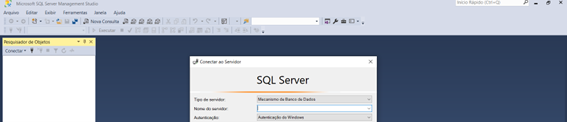
Ao abrir você irá se deparar com a tela acima, onde ele pede para você informar qual será o banco de dados que deseja se conectar.
No nosso caso, como ele irá criar um banco de dados no nosso próprio computador, basta passarmos o nome do nosso computador para que ele realize o acesso.
Dica: Você pode encontrar o nome do seu computador na guia “Sobre” na parte das configurações do seu sistema:
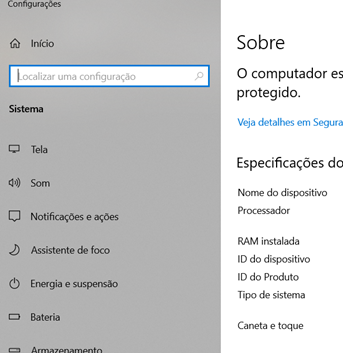
Basta copiar o Nome do Dispositivo e colar no SQL Server Management Studio, em seguida vamos em conectar:
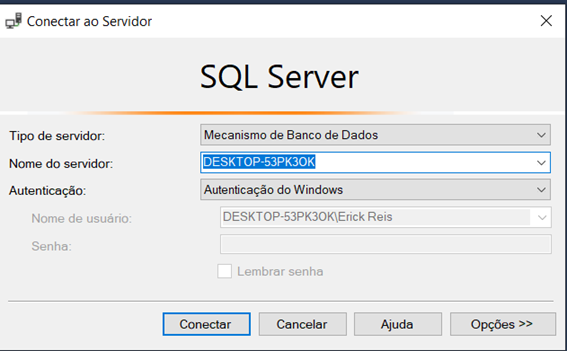
Feita a conexão, você notará que existe um menu de navegação no canto esquerdo da tela.
É ali onde ficam todos os Bancos de dados que nós formos criar ou acessar.
Agora na parte superior, você notará uma opção chamada de “Nova Consulta”:

Sempre que formos passar alguma instrução para o nosso banco de dados, será através dessa guia de “Nova Consulta”, pois é aqui que ele libera para que possamos escrever as nossas funções SQL.
Para criarmos o nosso banco de dados, vamos utilizar uma função no SQL chamada CREATE DATABASE.
Essa instrução permite que nós criemos um banco de dados, pedindo apenas um nome.
Por exemplo, digamos que nós queremos criar um banco de dados para armazenar informações sobre Alunos.
Para isso, basta passarmos para a instrução qual será o nome do banco criado.
CREATE DATABASE ALUNOS;
Para o dia de hoje, vamos criar um banco de dados de uma livraria para que possamos dar continuidade em trabalhar nele nos próximos artigos.
Logo:
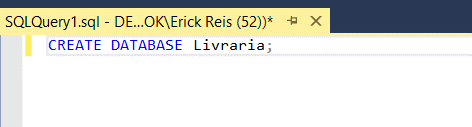
Vou executar no botão de “Executar”, e notem que assim que executarmos o nosso banco de dados Livraria passa a existir no menu da esquerda:
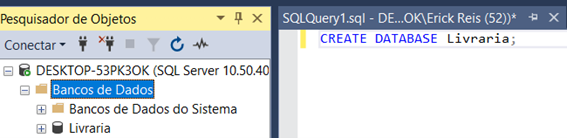
E pronto, acabamos de criar o nosso banco de dados Livraria assim como podemos também inserir diversas tabelas diferentes para a nossa base de dados.

































